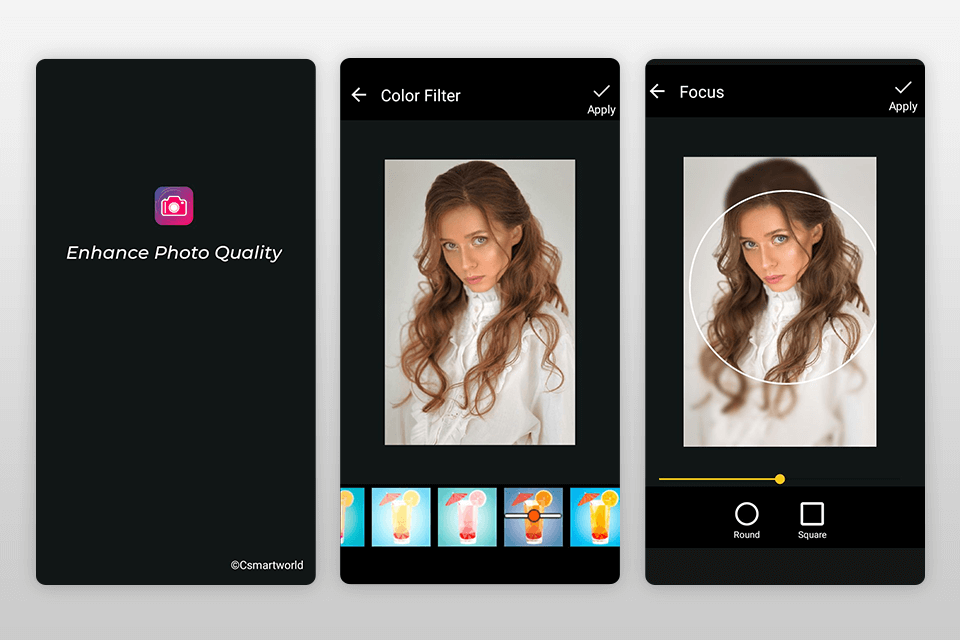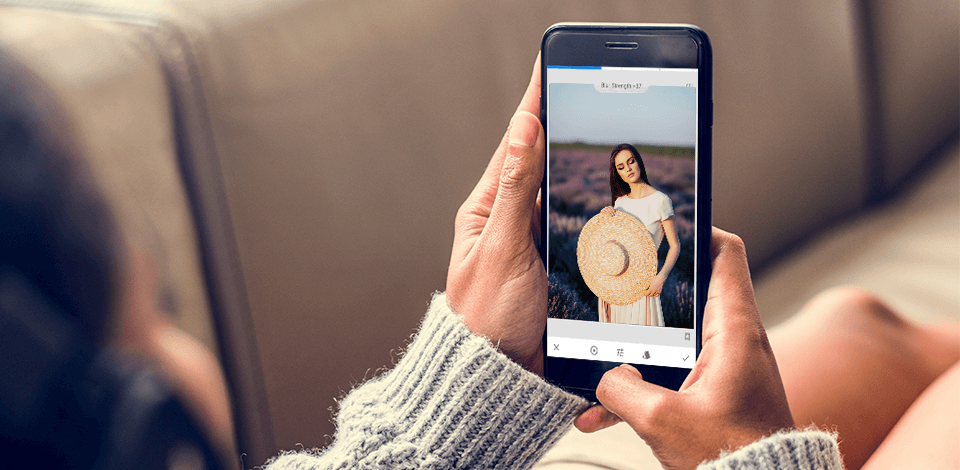
Застосунок для редагування розмитих фотографій — найкращий спосіб замінити портретний режим на вашому смартфоні, якщо він погано працює або розмиває фотографії нереалістично з видимими краями.
Якщо ваш смартфон перестав фокусуватися на об'єктах і ви хочете підвищити різкість або навмисно розмити фон без жодних негативних наслідків – ось кілька гідних програм, які я можу порадити вам.
Я перевірила кожну програму для розмиття фотографій у цьому списку на можливість додавати боке та виправляти проблеми з різкістю. Найкращі з них можуть працювати з файлами RAW та керувати іншими параметрами, покращувати портрети та виконувати глибоку корекцію кольору.
Вердикт: За допомогою The Fix The Photo Editor & Retouch ви можете розмити фон і отримати реалістичний результат, не витрачаючи час на опанування складних програм. Професійні ретушери не застосовують технології штучного інтелекту і ретушують фон вручну. Просто завантажте потрібну фотографію, вкажіть свої інструкції і побажання та почекайте кілька годин, щоб отримати готове зображення з розмитим фоном.
Якщо ви сумніваєтеся в якості готових фотографій, скористайтеся безкоштовною пробною версією. Ретушери розмиють фон відповідно до ваших вимог, і якщо вам сподобається результат, ви можете повернутися і замовити обробку інших знімків. Також ви можете замовити індивідуальну ретуш обличчя та тіла, покращення фону, попросити видалити або додати елементи та навіть відновити пошкоджені фотографії.
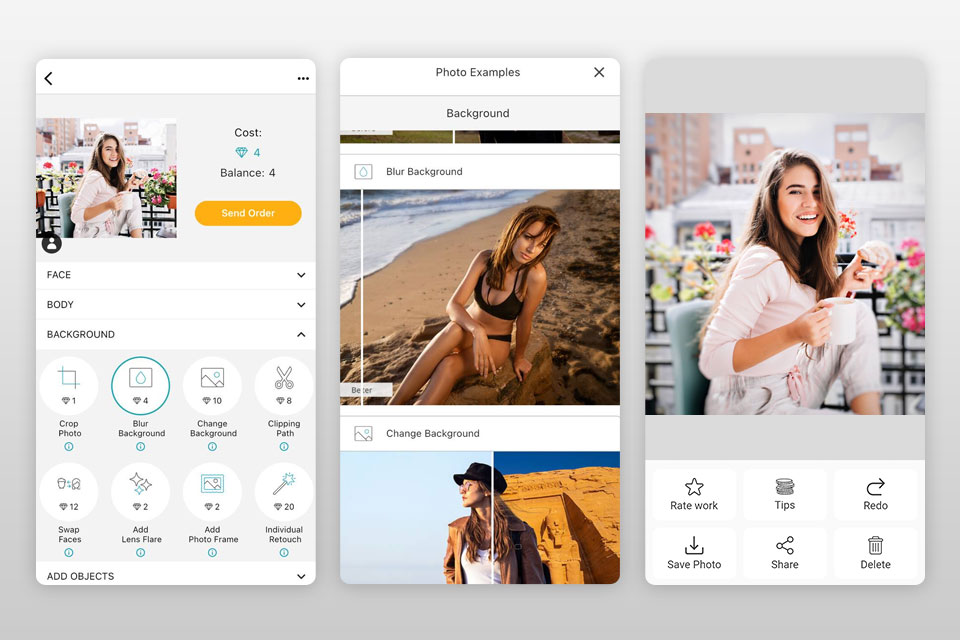
Вердикт: Snapseed — це безкоштовна програма для виправлення розмитих зображень. Тут ви можете працювати із фотографіями у форматах JPEG і RAW.
Щоб підвищити чіткість фотографій, виберіть «Details» в «Tool Menu». Потім виберіть інструмент «Sharpening» та відрегулюйте значення, пересуваючи повзунок вліво/вправо; тут ви також можете регулювати яскравість за допомогою повзунка структури. Ви можете змінити режим або зафарбувати зайві частини зображення.
Snapseed також пропонує понад 40 унікальних фільтрів і 29 базових і передових інструментів, як-от тональні криві, HSL, шумозаглушення, автоматичне виправлення дефектів обличчя тощо.
Закінчивши редагування зображення, ви можете зберегти фотографії у форматах JPEG, RAW, PNG та надіслати їх у вигляді приватного повідомлення або завантажити безпосередньо в соціальну мережу.
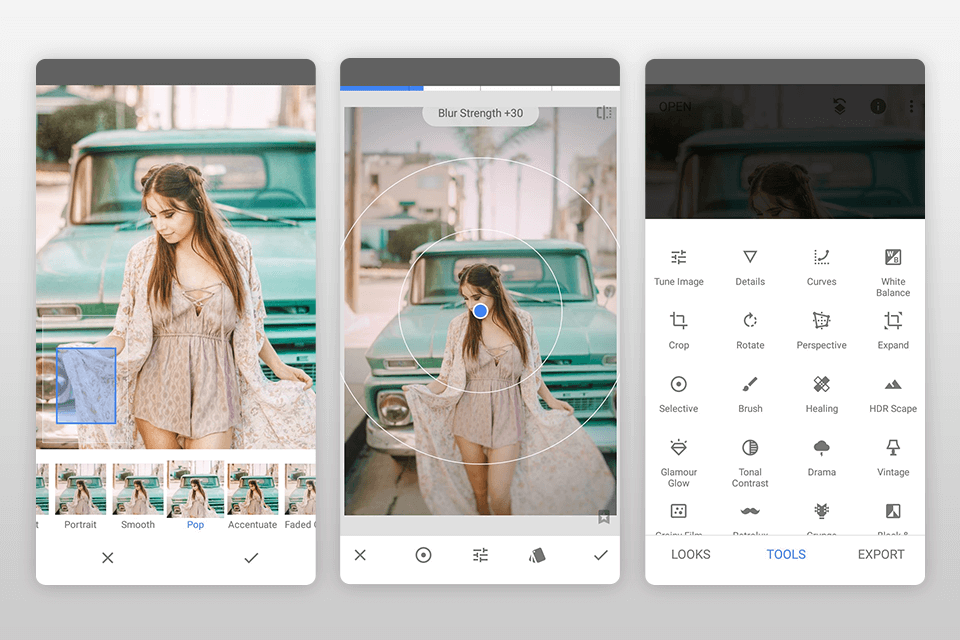
Вердикт: Поєднуючи простоту та ефективність напівавтоматичних інструментів, BeFunky прекрасно підходить для початківців як зручний засіб для виправлення розмитих знімків. Він пропонує 2 способи підвищення різкості розмитих зображень. Натисніть «Edit», і ви побачите 2 параметри для покращення різкості ‒ «Sharpness» і «Smart Sharpness».
Smart Sharpness має менш сильний ефект при роботі з середніми тонами без додавання контрасту фотографії. Слайдер переміщується плавно і без різких переходів, чого не можна сказати про сусідній параметр.
Впоравшись з основним завданням, можна переходити до інших налаштувань, наприклад, редагувати обличчя, додавати один з 32 ефектів, накладати текст та кумедні наклейки і написи, додавати фото в рамку або створювати колаж.
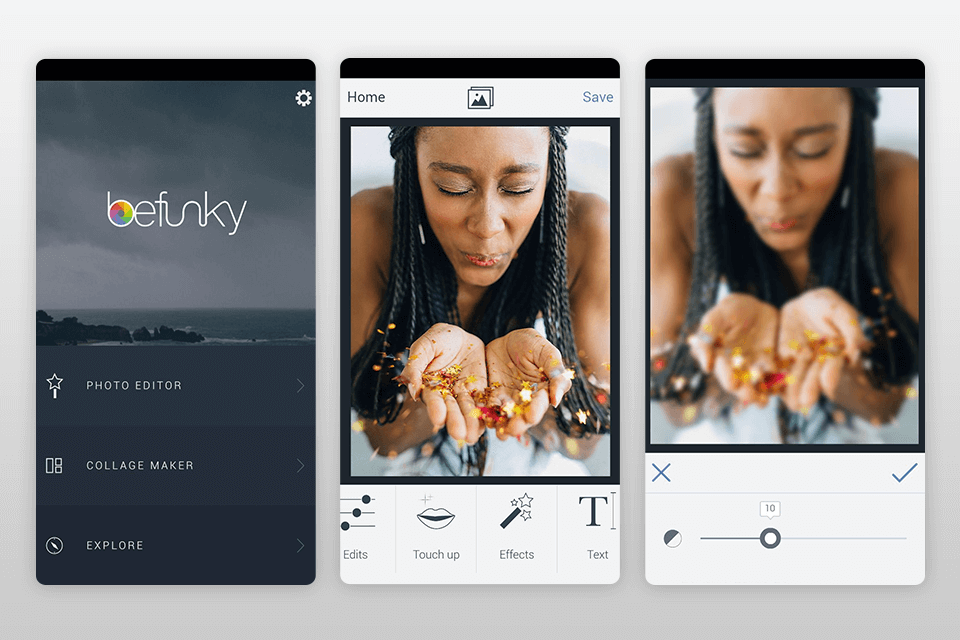
Вердикт: Lightroom для смартфонів — це один із десяти найпотужніших редакторів, що пропонує функції для покращення розмитих зображень. Для цього відкрийте зображення в додатку, торкніться вкладки «Effects» і знайдіть параметр «Sharpness and Blurring».
Виберіть інструмент «Clarity» і налаштуйте його значення. Потім скористайтеся інструментом «Sharpness Improvement» у вкладці «Information». Зрештою, ви можете повернутися до ефектів і застосувати «Dehaze». Судячи з назви, він прибере атмосферний серпанок із зображення.
Окрім того, що це чудовий застосунок для розмитих фотографій, Lightroom mobile також є одним з найкращих інструментів для глибокої корекції кольору з можливістю вибіркового редагування фотографій. Серед доступних функцій ви знайдете криві, HSL, пензлі відновлення, пресети для Lightroom mobile, текстовий редактор тощо.
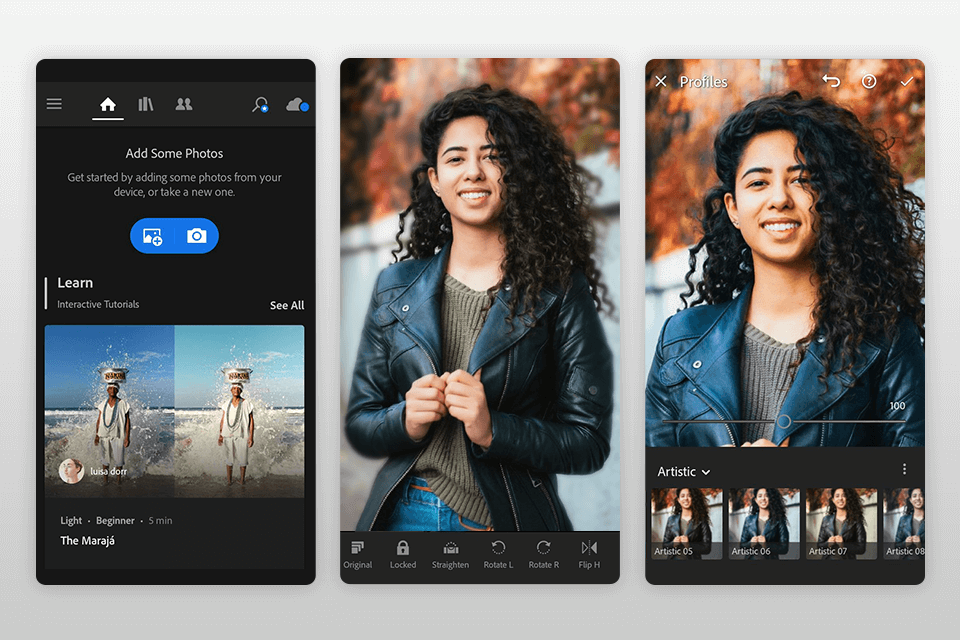
Вердикт: На відміну від настільної версії, мобільний застосунок Fotor пропонує доступ до інструментів розмиття без реєстрації. Ви можете покращити зображення класичними інструментами різкості в загальних налаштуваннях, прокрутивши один повзунок.
Ще один не менш ефективний спосіб виправити розмиття – це інструмент «Structure». Він виявляє структури, не торкаючись країв зображення. Цей інструмент має два варіанти ‒ деталізація та градація. Щоб очистити фото, потрібно збільшити деталізацію.
Зареєстровані користувачі отримують доступ до понад 100 ефектів, різноманітних напівавтоматичних налаштувань для редагування обличчя та інших основних інструментів. На відміну від згаданих вище програм для розмиття фотографій, Fotor не працює з файлами RAW.
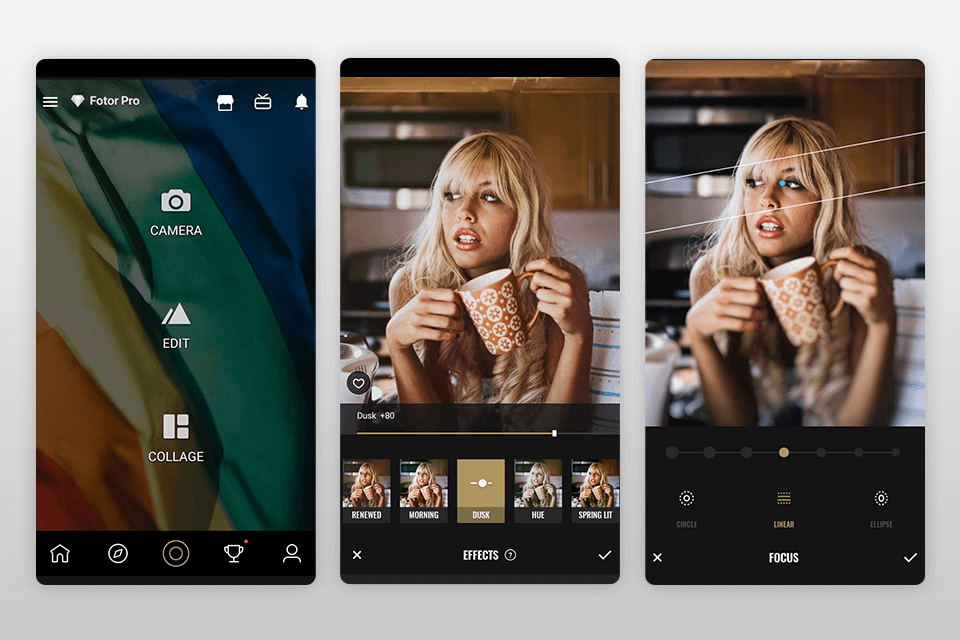
Вердикт: Використовучи Pixlr, ви можете вибрати інструмент «Brush» і опрацювати пальцями ті ділянки, де потрібно покращити різкість/додати ефект боке. Також під іконкою, що зображає валізу, є класичний інструмент «Sharpness». Налаштуйте повзунок від 1 до 100, але будьте обережні, оскільки, роблячи зображення різкішим, ви збільшуєте краї об’єктів.
Для таких цілей є ще один повзунок «Radius». Використовуючи цей параметр, ви можете контролювати розмір різкості ділянок по краях. Комбінуючи ефекти цих двох повзунків, ви можете значно покращити свої зображення.
Для більш досвідчених користувачів програма для розмитих зображень Pixlr пропонує розширений набір інструментів і можливостей, включаючи підтримку файлів RAW, шарів, подвійної експозиції, тексту, ефектів, кривих, автоматизованих інструментів тощо.
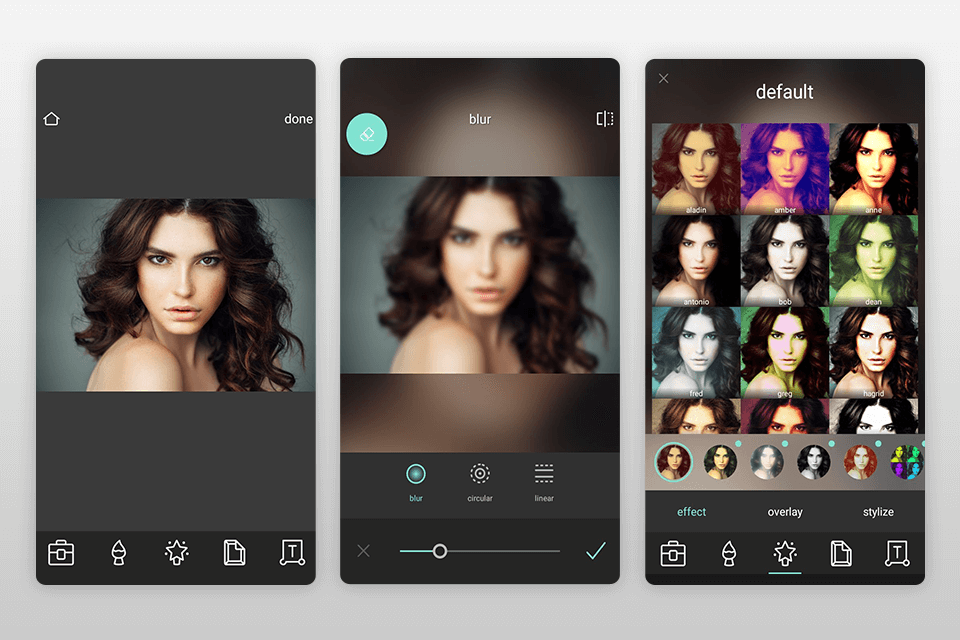
Вердикт: Застосунок для редагування розмитих фотографій VSCO пропонує такі звичайні інструменти, як «Sharpen» і «Clarity». Щоб знайти їх, відкрийте вкладку з інструментами і трохи прокрутіть нижню панель.
Вибравши параметр «Sharpen», відрегулюйте повзунок від 1 до 100. Коли ви досягнете бажаного вигляду вашого фото, збережіть зміни, натиснувши галочку, і повторіть цей процес тепер для інструменту «Clarity», щоб згладити краї.
Редактор містить 10 безкоштовних пресетів VSCO, які можна використовувати для файлів RAW, а також інструменти для редагування фотографій, наприклад, контрастність і насиченість, щоб зробити зображення яскравими. Ви можете використовувати інструменти зернистості та вицвітання, щоб додати текстуру та ефекти кіноплівки.
Крім того, ви можете стати учасником спільноти VSCO, щоб отримати доступ до повної бібліотеки пресетів VSCO, яка пропонує понад 200 ефектів.
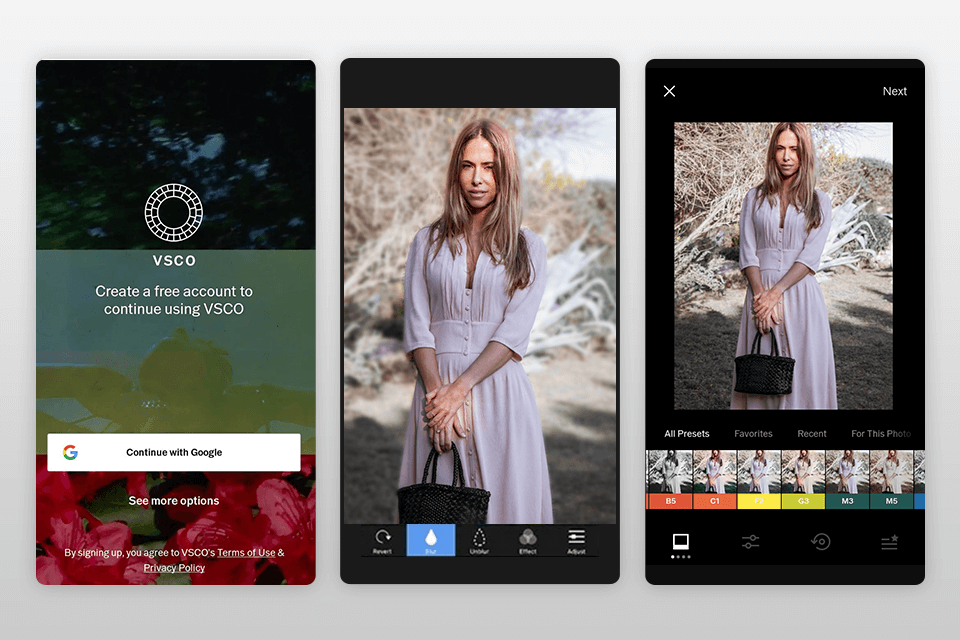
Вердикт: Програма Blur Photos є одним із найкращих варіантів для користувачів iOS, якщо вони хочуть розмити фон, обличчя чи об’єкти на зображеннях, точно відображаючи контур пензля розмиття у збільшувальному склі.
За допомогою так званої кисті ви можете визначити необхідну область зображення, яку потрібно розмити, клацнути по ній і відрегулювати інтенсивність ефекту за допомогою повзунка.
Ця програма для розмитих фотографій також пропонує такі опції, як фільтри, інструменти корекції кольору, включаючи HSL і редагування портрета. Додаток Blur Photos дозволяє ділитися зображеннями на всіх популярних соціальних сайтах кількома клацаннями миші.
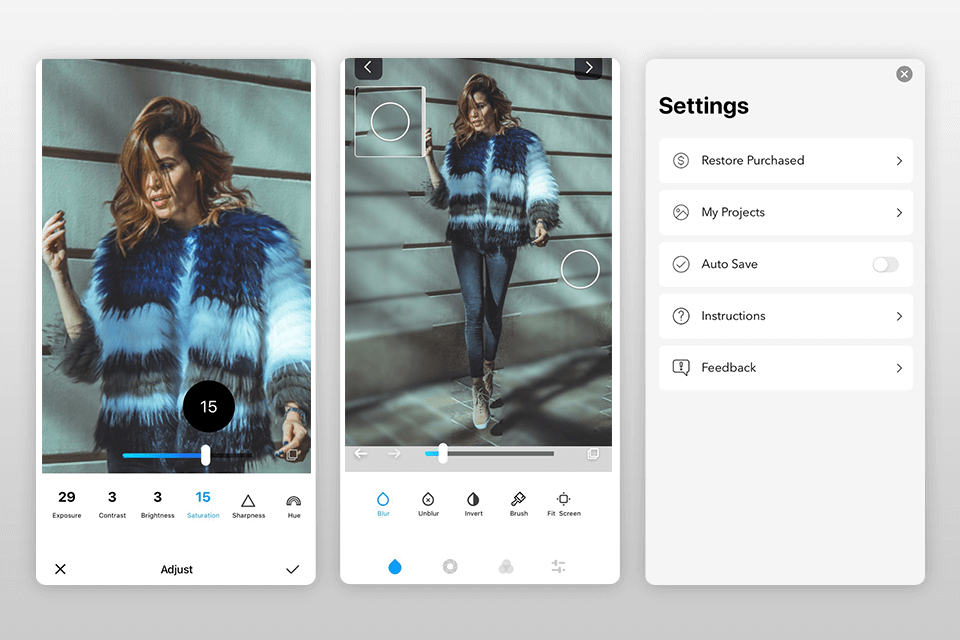
Вердикт: Ця програма є ідеальним інструментом для розмивання певної частини зображення або обличчя. Вам просто потрібно вибрати пальцем ділянку зображення, яку ви хочете зробити «піксельною» або розмитою, а потім встановити розмір пензля та інтенсивність ефекту.
Використовуючи цю програму для розмиття фотографій, ви можете імітувати ефект боке або, навпаки, зробити зображення різкішим, пересуваючи повзунок різкості. Відверто кажучи, інших передових функцій я тут не помітила.
Пам'ятайте, що ви можете застосувати ефект боке тільки до фотографій JPEG і імпортувати готові фото в галерею або соціальні мережі.
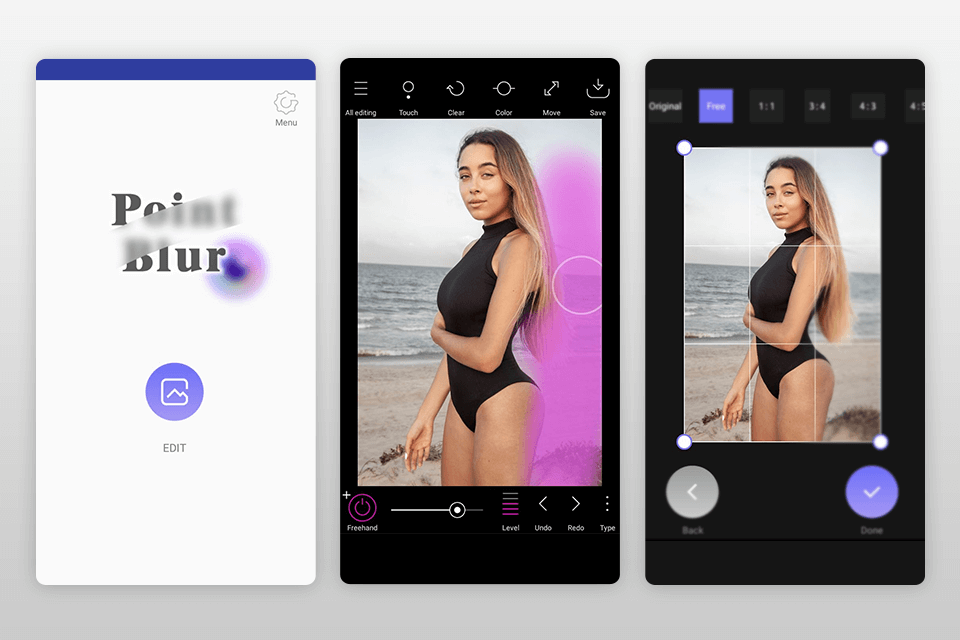
Вердикт: Fotogenic — це безкоштовна програма з 46 інструментами для різних цілей редагування зображень. Це чудовий застосунок для розмивання обличчя на фотографіях, додавання ефекту боке або регулювання різкості та надання більшої деталізації зображенням.
Редактор пропонує простий інтерфейс і цікаві інструменти з можливістю прокручування. Причина, чому ця програма знаходиться в кінці списку, полягає в тому, що майже всі функції обмежені в безкоштовній версії.
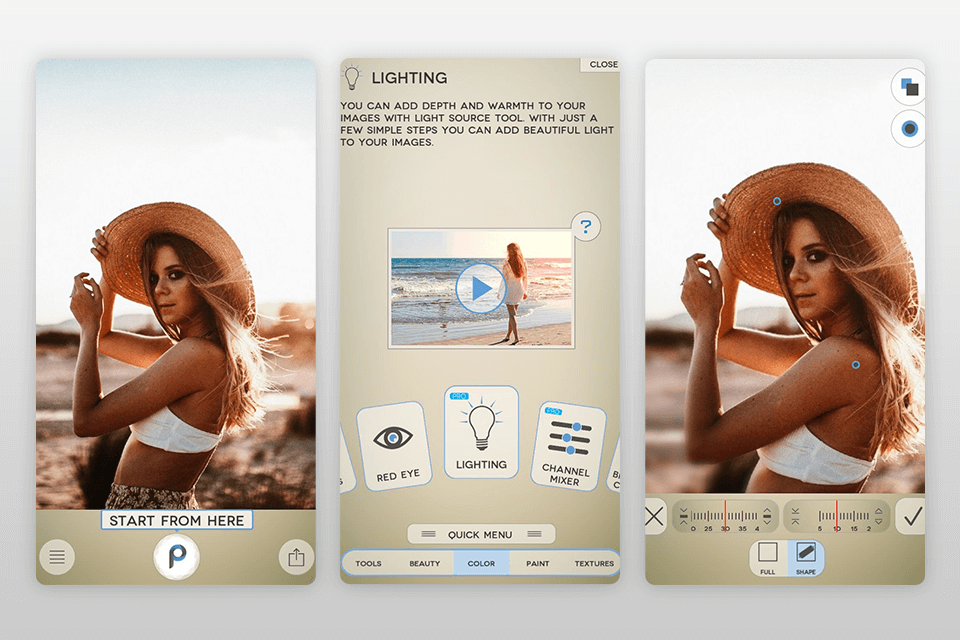
Вердикт: Для редагування розмитих зображень у безкоштовній версії Lumii пропонується інструмент «Sharpness», розташований на головному екрані. Ви можете посилити ефект боке за допомогою повзунка без можливості виправлення країв. Ви також можете збільшити рівень зернистості та посилити контраст.
Однак я не можу насправді назвати Lumii застосунком для роботи з розмитими фотографіями, оскільки основне завдання цього інструменту — створювати пресети шляхом накладання виправлень на зображення. Ви можете додавати фільтри та ефекти, накладання та рамки.
Ви можете регулювати яскравість, контраст, відблиски, тепло, тіні, різкість, експозицію, регулювати криві, HSL і використовувати вибіркові інструменти.
Також є панель історії, яка дозволяє повернутися до будь-якої дії та внести необхідні виправлення.
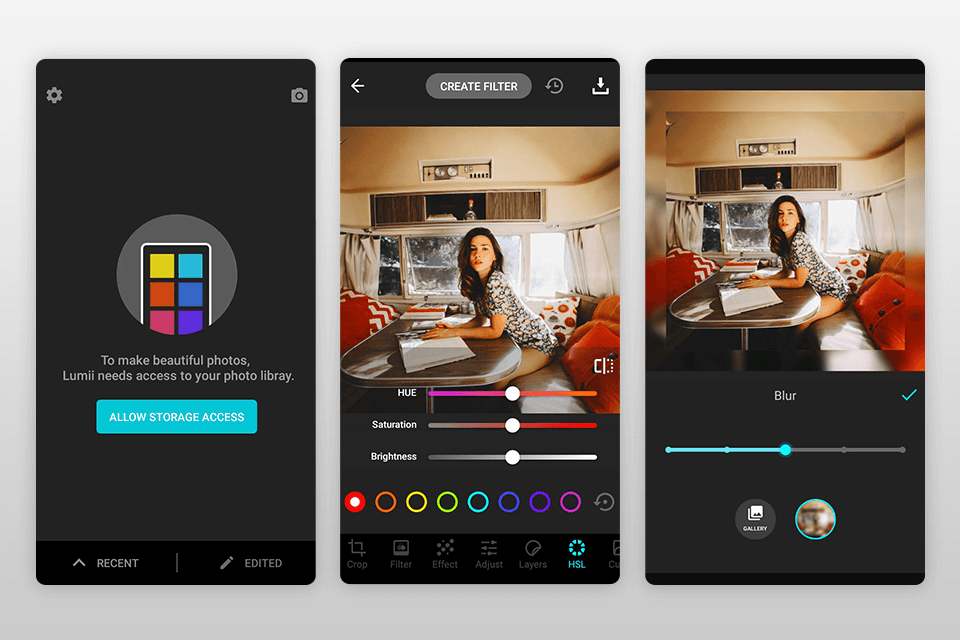
Вердикт: Lensa — це перший фоторедактор на основі ШІ, який пропонує простий і захоплюючий процес редагування зображень. Як тільки ви відкриєте потрібне зображення, трохи прокрутіть його, щоб знайти інструмент «Sharpness» і перетягніть повзунок вправо.
Хоча це гідна програма для редагування розмитих зображень, ви не знайдете таких інструментів, як «Structure» та «Clarity»; але натомість ви можете налаштувати контраст, щоб усунути непотрібне світло. Основний функціонал інструменту спрямований на перетворення зображень у художні картини зі складними переходами за допомогою більш ніж 300 фільтрів.
У режимі редагування зображень ви можете знайти широкий набір інструментів, включаючи експозицію, різкість, контрастність, яскравість тощо.
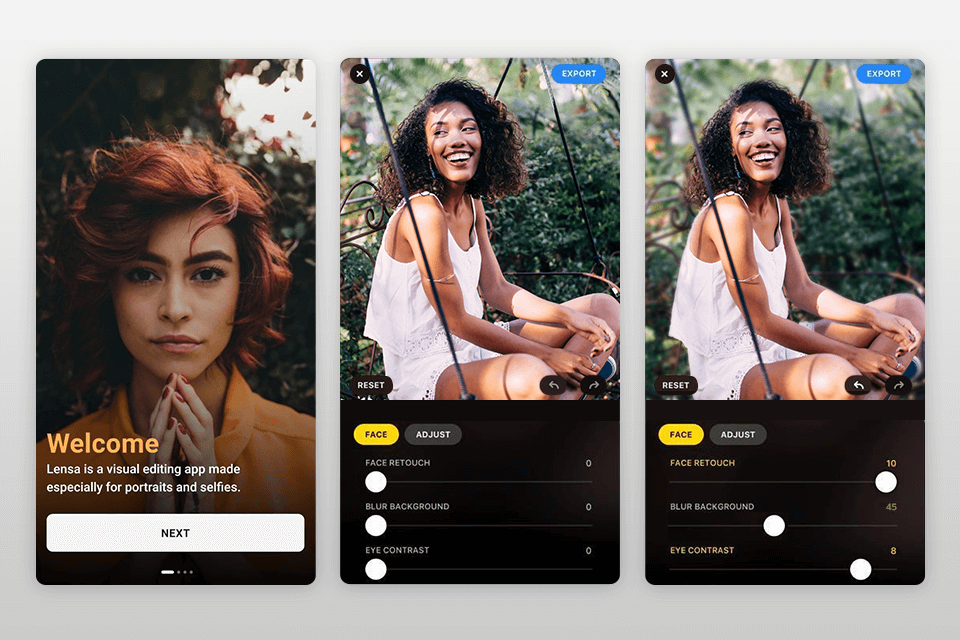
Вердикт: Enhance Photo Quality — це проста програма для редагування розмитих зображень. Це швидкий інструмент, який пропонує мінімальний набір додаткових функцій редагування. Відкривши зображення в цій програмі, ви миттєво побачите значок «Sharpness». При натисканні на нього з'являється незвичайний повзунок у вигляді циферблата.
Ефект дійсно інтенсивний, тому повзунок потрібно рухати повільно до потрібної точки, а потім натиснути «Apply». Ви можете переглянути фотографії «до і після», натиснувши на іконку «A/B».
Серед додаткових інструментів ви знайдете кілька ефектів, можливість додавати текст, віньєтку та інші базові повзунки для налаштування кольору.